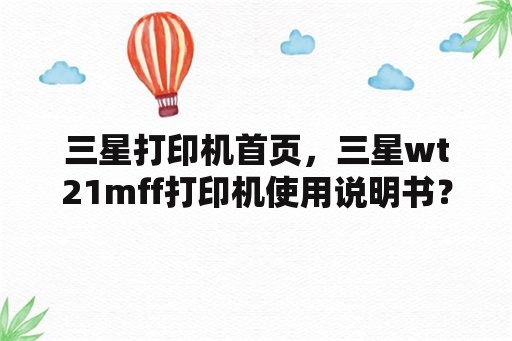win10连接共享打印机 win10教育版显示怎么连接共享打印机?
win10如何在wifi状态下共享打印机?
1、点击Win10系统桌面上的控制面板,然后选择控制面板里的查看类型
2、将查看类型更改为小图标,然后点击“设备和打印机”
3、在设备和打印机窗口中,选择一台你想要共享的打印机,然后在右键选择“打印机属性”
4、点击进入对应的打印机属性对话框,点击共享选项卡
5、在共享选项卡里将“共享这台打印机”勾选上,然后点击确定
6、打印机共享设置完成后,其他电脑就可以通过网络访问到这台共享打印机。

win10教育版显示怎么连接共享打印机?
win10连接共享打印机的方法:
1、双击打开此电脑,点击网络;2、依次点击添加设备与打印机、我需要的打印机不在列表中、按名称选择打印机、浏览;
3、找到需要的打印机,点击选择即可。
具体方法:
双击打开桌面的【此电脑】图标
点击左下角【网络】
点击右上角【添加设备与打印机】
点击【打印机与扫描仪】,接着在右上角上选择【+打印机或扫描仪】
如果需要的打印机不在列表上,则点击【我需要的打印机不在列表上】按钮。
选择【按名称选择共享打印机】,接着点击【浏览】
在地址栏上“网络”两个字修改为“\\”+共享打印机所在的目录,我这里是\\slb,按下【enter】,即可找到需要打印机,选择当前打印机,点击【选择】
单击【下一步】
最后提示成功添加打印机,如果需要打印测试页,点击【打印测试页】即可。
win10系统电脑如何连接共享打印机?
1、首先打开控制面板:右键单击系统“开始菜单”—“控制面板”,如图所示:
2、在”控制面板”主页,选择”硬件和声音—查看设备和打印机“,如图所示:
3、在设备和打印机页面,单击“添加打印机”,如图所示:
4、在弹出的添加设备对话界面,电脑会自动搜索设备(搜索到的设备会显示在列表框中),如图所示:
5、选择列表中的打印机,依次点击”下一步“,直至设备添加完成。
6、也可以在添加设备界面,点击“我所需的打印机未列出”,进入其他选项查界面,如图所示:
7、在查找打印机界面,我们可以通过选择“我的打印机有点老,请帮我找到它”、“使用TCP/IP地址添加打印机”、”添加可检测到的BLUETOOTH、无线和网络打印机”、”通过手动设置添加本地打印机或网络打印机”的方式来添加打印机,以上几种添加的方法都类式,如图所示:
8、以“IP地址”添加打印机的操作方法为例:选择“TCP/IP地址”添加打印机,点击“下一步”,在IP地址界面输入主机的IP地址(连接打印机的本地电脑的IP地址),点击“下一步”,如图所示:
9、在进入到“安装打印机驱动程序”界面时,根据打印机厂商和型号,选择“厂商、打印机型号”,根据对话框依次点击“下一步”,以完成程序的安装设置,如图所示:
Win10如何跨网段连接网络打印机?
Win10跨网段连接网络打印机的方法
1、在win10系统中,点击开始菜单,选择设备和打印机,打开之后,单击文件—添加打印机;
2、在添加打印机向导中,选择添加网络、无线或Bluetooth打印机,单击下一步;
3、选择“我需要的打印机不在列表中”,单击下一步;
4、按名次选择共享打印机,输入“//LsswHp/Hp”,单击下一步;
5、向导会自动安装打印机驱动程序。接着,在“默认打印机”界面中,选择“是”;
6、在“正在完成添加打印机向导”界面中,点击“完成”按钮,即可实现跨网段共享打印机。
以上就是Win10如何跨网段连接网络打印机的全部内容
win10无线网络怎么共享打印机?
WindowsXP一直提示凭证不足,输入Guest用户名或者什么名都试过,密码为空,还是提示凭证不足。不过解决了,顺便分享下方法。
以下是在打印机主机的设置:
在Win10电脑中,像非WinXP系统一样常规的网络共享设置,例如“启用文件和打印机共享”等,此步不赘述。
以下是在需要接入主机的WindowsXP电脑设置:
1.首先WinXP他的电脑安装对应的打印机驱动,此步也不赘述。
2.在打印和传真中添加新打印机向导,选择“连接到此计算机的本地打印机”。
3.自然而然地,是搜索失败的(本地无打印机的前提下),点击下一步向导,点击“创建新端口”,在打印机端口中选择“localport”。
4.输入端口名就是“\\计算机名\打印机名”,例如“\\Windows\LenovoLJ2400”。
5.驱动则要选择你对应的打印机牌子和型号,理应是含里面(在之前的步骤中安装的驱动)。
6.随后一直默认下一步就好,向导最后可以打测试页,可以用来检验是否接上。
版权声明
本文内容均来源于互联网,版权归原作者所有。
如侵犯到您的权益,请及时通知我们,我们会及时处理。